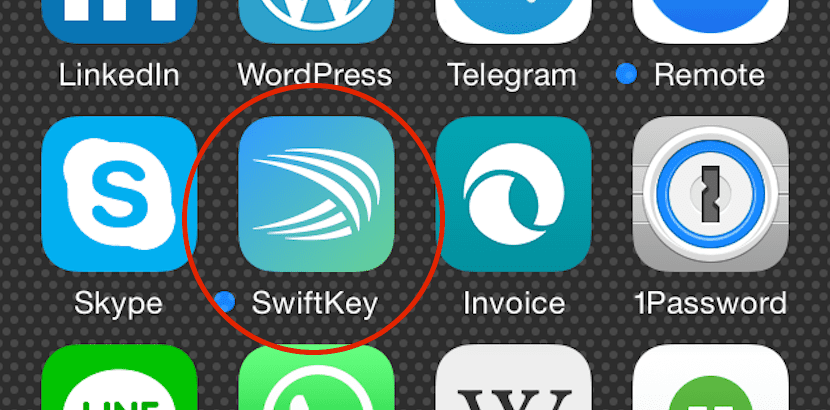
安裝第三方鍵盤 不難, 這與我們要為文本輸入或表情符號添加另一種語言時相同。
也許最困難的一點是 在鍵盤上決定 其中,我們目前最受歡迎的是SwiftKey,Swype,Fleksy,Minuum等。
在上一篇文章中我們已經提到 SwiftKey 的下載量已達到 100 萬次,因此我們將執行以下步驟 基於此的安裝。
我們要做的第一件事是 下載 應用 從Apple App Store。 此時,由於過程類似,因此我留下了前面提到的下載鏈接。
安裝完成後,轉到 設置 > 總 > 鍵盤 > Teclados。 在此標籤中,我們將看到已安裝的內容,我們可以選擇«新增鍵盤»
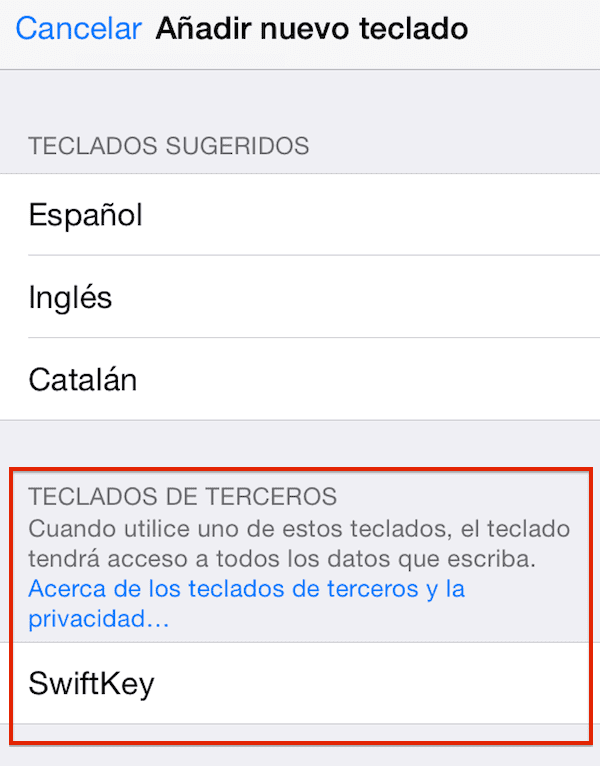
我們在第三方鍵盤部分中看到了這一點 識別SwiftKey,因此我們只需要單擊此處,就可以轉到屏幕上 我們必須向您授予完全訪問權限的授權至關重要,因為否則它將無法運行。
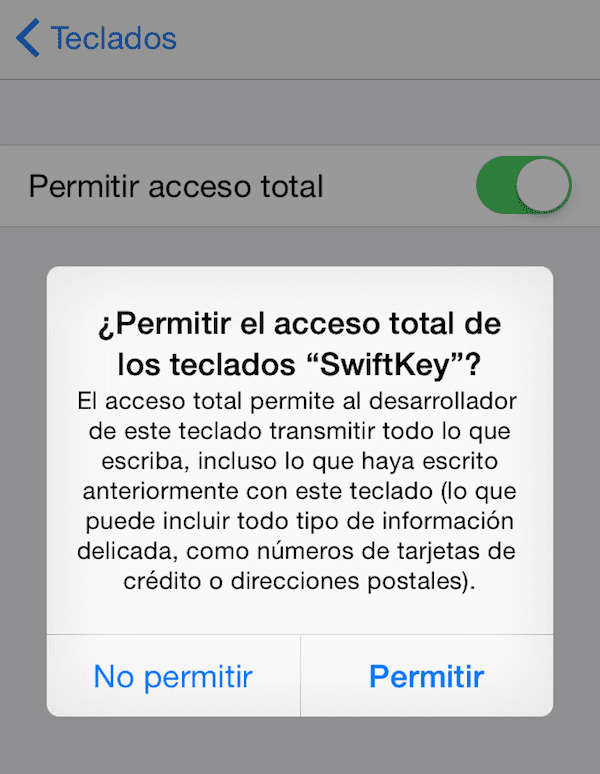
正如您在彈出窗口中看到的那樣,我們允許將我們寫的內容傳輸給開發人員,因此 必須信任應用程序及其背後的團隊 因為您將可以訪問非常重要的數據。 現在您可能會認為您不會將您的銀行帳戶寫給任何人,但是您不必將鍵盤視為發送消息的工具,因為 是所有應用程序的數據輸入.
現在是時候 打開鍵盤應用,在我們的例子中是SwiftKey。 介紹後,他為我們提供了 使用Facebook或Google+登錄 訪問 SwiftKey雲的空間 儲存 它從你那裡學到的單詞,一個 referencia 如何在自己選擇的平台上撰寫出版物以及如何 同步 您擁有的不同設備之間的所有這些知識。

通過此步驟後,無論您做出什麼決定,您都可以選擇 選擇您將可用的語言 使用該應用程序時,默認情況下,它附帶了您最英語的設備之一,已下載但未激活。 這是您必須下載使用的其他語言的地方。
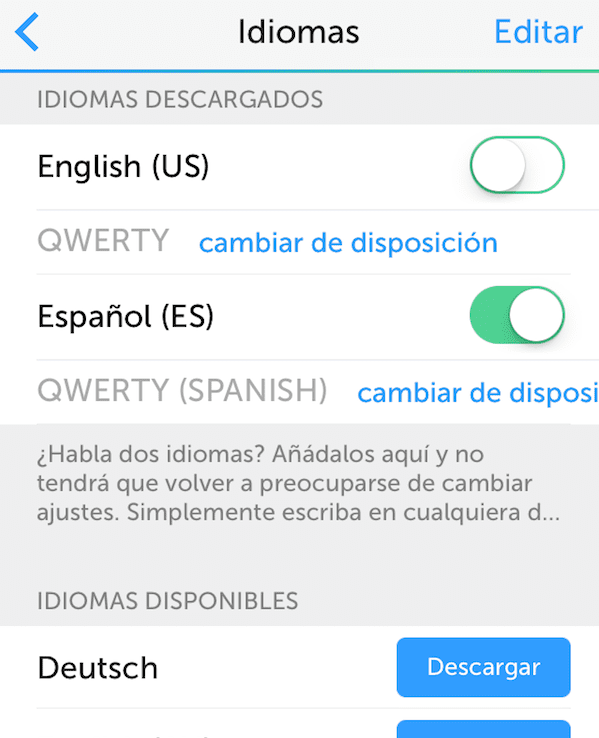
應用 允許更多選項,例如 可以自定義鍵盤外觀的工具,但這已經是您花了一點時間來玩的時候了。 現在,您將可以使用新的鍵盤並且可以使用了。
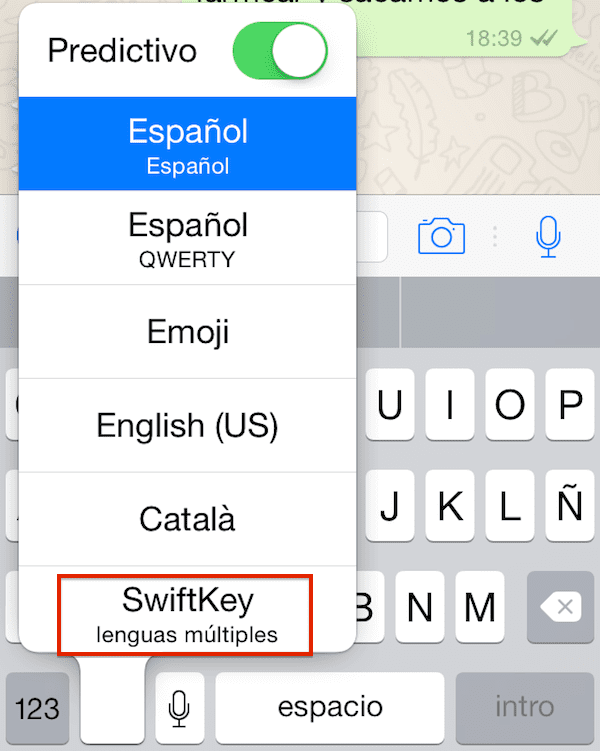

Swype不會要求您進行任何操作,而是需要支付0.89的費用,這算不了什麼